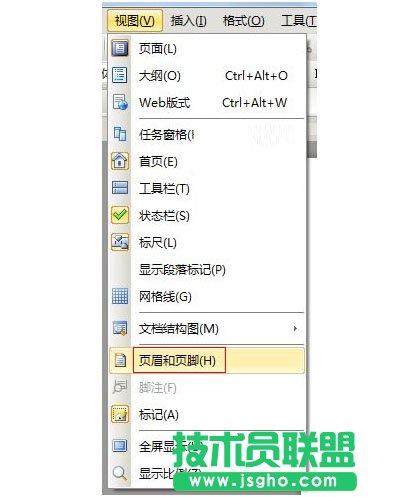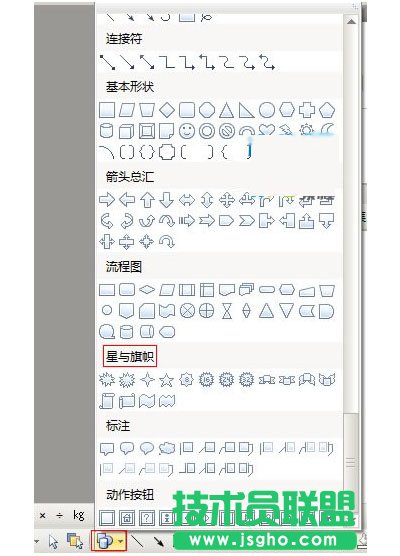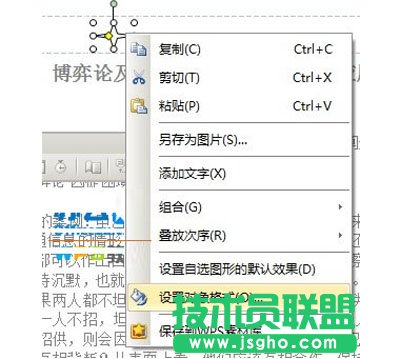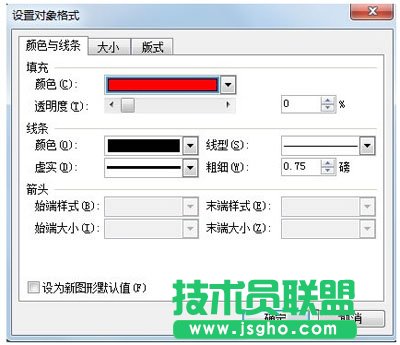WPS文字中如何自制个性化页眉页脚
发布时间:2022-06-03 文章来源:xp下载站 浏览: 36
|
办公软件是指可以进行文字处理、表格制作、幻灯片制作、图形图像处理、简单数据库的处理等方面工作的软件。目前办公软件朝着操作简单化,功能细化等方向发展。办公软件的应用范围很广,大到社会统计,小到会议记录,数字化的办公,离不开办公软件的鼎力协助。另外,政府用的电子政务,税务用的税务系统,企业用的协同办公软件,这些都属于办公软件。 在编辑的文章比较长时,就会分页,而对于分页的文档来说,页眉页脚就异常的重要了,这也是美观度的一大考量标准。 在WPS中制作文本文档时,通常需要添加页眉页脚,比起千篇一律的数字或者文字页眉页脚,图形的页眉页脚不是显得更加与众不同? 操作步骤 1、点击菜单栏--视图--页眉页脚,将页眉页脚添加到文档中。
菜单栏--视图--页眉页脚 2、光标点击页眉或者页脚,然后点击绘图工具栏的自选图形按钮,在星与旗帜中选择一款喜欢的图案。
点击绘图--自选图形 3、拉动鼠标绘制出图形,然后点击它,右键,选择设置对象格式。
设置对象格式 4、在颜色与线条选项卡设置好颜色与款式。
设置好颜色与款式 5、切换到版式选项卡,选择衬于文字下方,然后选择居中。
切换到版式选项卡 6、确定之后,可以看到页眉处出现了刚刚我们绘制的图形。
确定后完成 页眉页脚的个性设置就是如此了,有需要的同志们赶快收藏起来学一下吧,把你的文档制作的精美一点,给人一种赏心悦目的感觉也是不错的。 硬件是实在的,有模有样的。软件是程序性的。是一系列的指令。有了软件,硬件才会实现更丰富的功能。 |
相关文章
本类教程排行
系统热门教程
本热门系统总排行